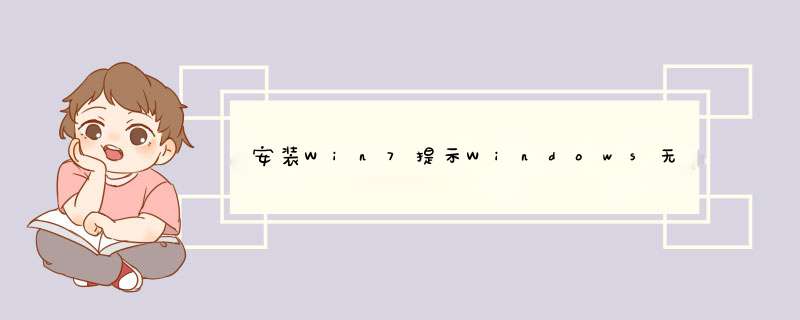
1、在系统提示无法安装的那一步,按住“shift+f10”,呼出“cmd”命令符。
2、输入:diskpart,回车,进入diskpart。
3、输入:list disk,回车,显示磁盘信息。
4、输入:select disk 0,回车,选择第0个磁盘。
5、输入:clean,回车,删除磁盘分区&格式化。
6、输入:convert mbr,回车,将当前磁盘分区设置为Mbr形式。
7、输入:create partition primary size = xxx,回车,创建主分区大小(MB)。
8、输入:format fs=ntfs quick,回车,格式化磁盘为ntfs。
1、按着“Del键”可进入主板BIOS。下面就是华硕Z77主板BIOS内对SATA接口模式设置的画面,SATA接口模式设置的项目一般都在Advanced(高级)内。
2、制作好U盘启动盘,进入BIOS内设置U盘为第一启动盘,在主板BIOS中启动项--启动选项属性--选择启动的优先顺序。
3、选择好后保存,U盘启动,开机即可进入下面的画面U盘里边的电脑店启动界面了。然后选择第二项“新机器PE”。之后等待一会加载Windows PE,之后就可以进入PE *** 作 *** 作桌面了,如下图。
4、使用自带的分区工具“DiskGenius”进行分区,选择分区时一定记得勾选“对齐到下列扇区数的整数倍”,也就是我们常说的SSD 4K分区对齐。
5、分好区后,点击PE桌面上的PE一键安装器,然后找到之前下载复制到U盘里的Win7 64Bit .gho后缀的镜像文件。
6、完成之后点击“开始安装”,安装完后,会d出一个对话框,确定即可,至此系统已经安装到固态硬盘,如图所示,下面会进入系统的最后配置。
7、安装过程中会重启电脑,安装完成后,会d出对话框,下一步即可。SSD已经成功地装上系统。
知识拓展:固态硬盘(Solid State Drives),简称固盘,固态硬盘(Solid State Drive)用固态电子存储芯片阵列而制成的硬盘,由控制单元和存储单元(FLASH芯片、DRAM芯片)组成。固态硬盘在接口的规范和定义、功能及使用方法上与普通硬盘的完全相同,在产品外形和尺寸上也完全与普通硬盘一致。被广泛应用于军事、车载、工控、视频监控、网络监控、网络终端、电力、医疗、航空、导航设备等领域。
欢迎分享,转载请注明来源:内存溢出

 微信扫一扫
微信扫一扫
 支付宝扫一扫
支付宝扫一扫
评论列表(0条)